Как полностью удалить Corona Renderer и зачем это нужно
23.02.2022•5 мин
Автор: Тигран Ларсон
Несмотря на то, что разработчики Corona Renderer предусмотрели возможность удаления их рендер-движка с вашего компьютера при помощи исполняющего файла RemoveCoronaForMax.exe (версия Corona Renderer 5), это не отменят того факта, что при удалении отнюдь не все остаточные файлы сотрутся из системы.
Представим ситуацию, в которой вы по какой-либо причине решили переустановить Corona Renderer или установить новую версию. Казалось бы, здесь нет ничего сложного: запустил Uninstaller-файл или удалил движок через панель управления. Но файлы кеша никто не отменял. Они по-прежнему останутся лежать на вашем компьютере даже после удаления самого движка.
Наличие подобных остаточных файлов в корне системы чревато возможными ошибками, багами и сбоями при установке новой версии Corona Renderer. Полное удаление всех файлов-кэша с компьютера поможет избежать неполадок в работе, а также, если вы рискнули установить нелицензионную версию рендер-движка, то в случае удаления такой версии у вас могут остаться мусорные или вирусные файлы, которые не дадут вам покоя при переходе на лицензионную версию. Поэтому нужно позаботиться об установке на чистую систему.
Представим ситуацию, в которой вы по какой-либо причине решили переустановить Corona Renderer или установить новую версию. Казалось бы, здесь нет ничего сложного: запустил Uninstaller-файл или удалил движок через панель управления. Но файлы кеша никто не отменял. Они по-прежнему останутся лежать на вашем компьютере даже после удаления самого движка.
Наличие подобных остаточных файлов в корне системы чревато возможными ошибками, багами и сбоями при установке новой версии Corona Renderer. Полное удаление всех файлов-кэша с компьютера поможет избежать неполадок в работе, а также, если вы рискнули установить нелицензионную версию рендер-движка, то в случае удаления такой версии у вас могут остаться мусорные или вирусные файлы, которые не дадут вам покоя при переходе на лицензионную версию. Поэтому нужно позаботиться об установке на чистую систему.
Удаление через Панель управления или Uninstaller
Самым простым способом первоначального удаления Corona Renderer с ПК является удаление через Панель управления. Делается это следующим образом:
Альтернативным этому способу является удаление Corona Renderer через Uninstaller-файл в папке с установленным рендер-движком. Потребуется несколько шагов:
После проделанных действий обязательно убедитесь в том, что папка Corona по пути C:\Program Files\Corona\ тоже была удалена. Если это не так, то вручную удалите ее.
После этого первый этап удаления можно считать завершенным. Переходим к следующему.
- Рядом со значком Windows в левом нижнем углу расположена лупа. Нажмите на нее и введите в поисковую строку “Панель управления”.
- После того, как появится Панель управления найдите пункт “Программы” или “Удаление программы” и кликните по нему.
- В открывшемся списке со всеми программами, установленными на вашем ПК, найдите Corona Renderer.
- Выделите строку с Corona Renderer и нажмите на кнопку “Удалить”.
Альтернативным этому способу является удаление Corona Renderer через Uninstaller-файл в папке с установленным рендер-движком. Потребуется несколько шагов:
- Найдите расположение установленного Corona Renderer (по умолчанию это C:\Program Files\Corona\Corona Renderer for 3ds Max\).
- Откройте папку Uninstaller и запустите файл RemoveCoronaForMax.exe.
- Дождитесь окончания удаления Corona Renderer.
После проделанных действий обязательно убедитесь в том, что папка Corona по пути C:\Program Files\Corona\ тоже была удалена. Если это не так, то вручную удалите ее.
После этого первый этап удаления можно считать завершенным. Переходим к следующему.
Удаление остатков из корня папки 3ds Max
Вторым немаловажным этапом после удаления Corona Renderer является проверка папки, где установлен 3ds Max. Нужно убедиться, что там не осталось ничего, что связано с рендер-движком.
Для этого перейдите в папку, куда вы устанавливали 3ds Max (по умолчанию это C:\Program Files\Autodesk\3ds Max 2020), найдите папку Plugins и удалите все файлы с префиксом “Corona”. Также можете воспользоваться строкой поиска по папке с программой для выявления других похожих файлов. У меня, например, только в Plugins остались не удаленные куски от рендер-движка.
Для этого перейдите в папку, куда вы устанавливали 3ds Max (по умолчанию это C:\Program Files\Autodesk\3ds Max 2020), найдите папку Plugins и удалите все файлы с префиксом “Corona”. Также можете воспользоваться строкой поиска по папке с программой для выявления других похожих файлов. У меня, например, только в Plugins остались не удаленные куски от рендер-движка.
Удаление Corona Renderer из кеша системы
Следующим шагом будет удаление папки CoronaRenderer с остаточными файлами по пути C:\Users\*Ваше имя компьютера*\AppData\Local. Изначально папка AppData невидима, если вы не включили отображение скрытых файлов. Сделать это можно следующим образом:
- Откройте проводник на панели задач или любую другую папку на вашем компьютере.
- Сверху найдите и выберите Вид > Параметры > Изменить параметры папок и поиска.
- На вкладке Вид в разделе Дополнительные параметры выберите Показывать скрытые файлы, папки и диски и нажмите ОК.
Глобальный поиск по системе и удаление остаточных файлов
Последним и самым проверенным способом полностью удалить все файлы с ПК, относящиеся к Corona Renderer, является поиск по всем директориям вашего системного диска. Грубо говоря, вы вбиваете в поисковую строку ключевое слово “Corona” и дожидаетесь пока система найдет все файлы с наличием таких символов в названиях файлов. Как только поиск завершится, вы вручную поочередно удаляете все найденные файлы, связанные с рендер-движком.
Уточню, что такой поиск может занять несколько минут, в зависимости от скорости и загруженности вашего диска. И помните, что поиск нужно осуществлять именно по системному диску (например, у меня это диск C), так как если вы устанавливали Corona Renderer на системный диск, то все связанные с ним файлы останутся только на нем.
Подобный метод помог мне однажды решить проблему невозможности переустановки Corona Renderer, поэтому я рекомендую применять его после всех вышеперечисленных шагов.
Уточню, что такой поиск может занять несколько минут, в зависимости от скорости и загруженности вашего диска. И помните, что поиск нужно осуществлять именно по системному диску (например, у меня это диск C), так как если вы устанавливали Corona Renderer на системный диск, то все связанные с ним файлы останутся только на нем.
Подобный метод помог мне однажды решить проблему невозможности переустановки Corona Renderer, поэтому я рекомендую применять его после всех вышеперечисленных шагов.
Чтобы оставаться в курсе последних новостей и изменений в 3D и Нейросетей, подпишись на Telegram-Канал Основателя 3D Club - Семена Красинцева. Анонсы, бонусы, бесплатные уроки - все это Семен анонсирует в своем канале. Ждем вас!
Выводы
Да, даже такая простая процедура как удаление программы может оказаться с подводными камнями, которые влекут за собой неприятности при переустановке Corona Renderer. По этой причине лучше всего использовать лицензионную версию рендер-движка и пользоваться данной методичкой при желании переустановить Corona Renderer для избежания возникновения неполадок.
Вы не знали про такие нюансы удаления? Хорошо, что не доводилось сталкиваться с подобными проблемами. Но если они возникнут, то мы всегда рады помочь в их решении. Поэтому приходите к нам в 3D CLUB и записывайтесь на бесплатный курс по 3D–моделированию и визуализации. Уйма полезного материала как для начинающих специалистов, так и для профессионалов в сфере 3D-графики.
Вы не знали про такие нюансы удаления? Хорошо, что не доводилось сталкиваться с подобными проблемами. Но если они возникнут, то мы всегда рады помочь в их решении. Поэтому приходите к нам в 3D CLUB и записывайтесь на бесплатный курс по 3D–моделированию и визуализации. Уйма полезного материала как для начинающих специалистов, так и для профессионалов в сфере 3D-графики.
Читайте также
